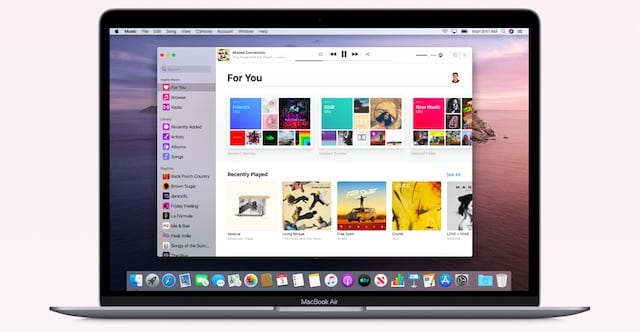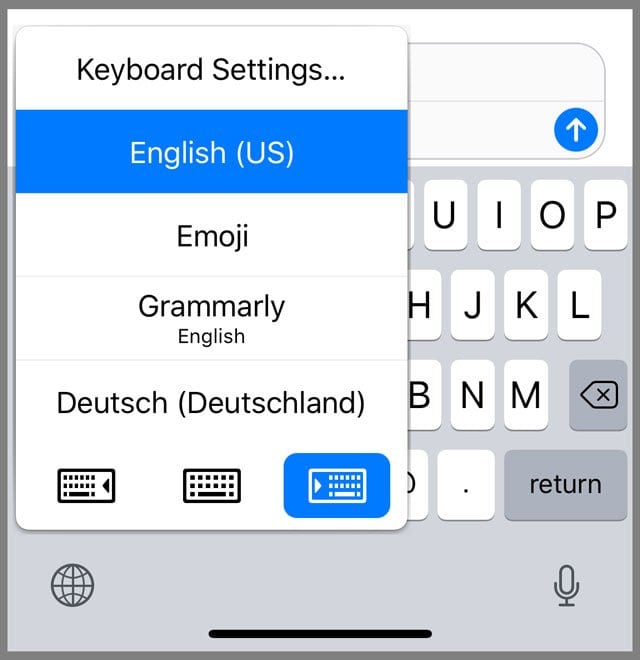Возникают ошибки при попытке использовать AirPlay Disney Plus? Как исправить
Однако не все было розами и ромашками для использования AirPlay с Disney +, несмотря на заявления, что это сработает. Некоторые утверждают, что AirPlay никогда не работал, а другие утверждают, что, хотя раньше он работал нормально, в последнее время возникли сложности.
Каковы требования для использования Disney Plus с AirPlay?

Прежде чем даже начать, важно отметить требования для использования AirPlay (или AirPlay 2) с Disney +. К счастью, на странице поддержки компании приведены требования для потоковой передачи ваших любимых шоу и фильмов.
- Apple TV (под управлением tvOS 11.0 или выше)
- Apple TV 4-го поколения или выше (AirPlay работает на Apple TV 3-го поколения)
- Телевизоры, совместимые с AirPlay 2
Поэтому, прежде чем идти куда-либо еще, убедитесь, что ваш Apple TV как минимум 3-го поколения и обновлен. Проверить наличие обновлений довольно просто, вам просто нужно перейти в приложение «Настройки», прокрутить до «Система», выбрать «Обновления программного обеспечения», а затем нажать «Проверить наличие обновлений». Если доступно обновление, дайте ему загрузиться и повторите попытку.
Какие ошибки возникают?

Существует довольно много разных кодов ошибок, которые могут возникнуть при использовании Disney Plus, независимо от того, пытаетесь ли вы использовать AirPlay. Однако наиболее частыми из них являются коды ошибок 39, 41, 42 и 76. И даже больше, чем самые «популярные», – это код ошибки 83, который дает пользователям ошибку «невозможно подключиться».
Давайте посмотрим, что означают эти распространенные коды ошибок Dinsey +:
- 39 – «Это означает, что видео, которое вы пытаетесь посмотреть, нельзя посмотреть в это время». Во многих случаях это влияет на пользователей, которые ведут потоковую передачу из приложения Disney + Xbox One.
- 41 год – «К сожалению, мы не можем воспроизвести запрошенное вами видео». Во многих случаях это происходит с новыми выпусками телешоу, такими как «Мандалорианец», поскольку может оказаться слишком много людей, пытающихся посмотреть один и тот же эпизод одновременно, а серверы Диснея перегружены.
- 42 – «Убедитесь, что вы все еще подключены к Интернету, и повторите попытку». Как можно догадаться, могут возникнуть проблемы с сетевым подключением дома или на ваших устройствах.
- 76 – «В настоящее время скорость интернет-соединения низкая». Это маловероятно из-за каких-либо проблем в вашем доме, но вместо этого связано с ошибкой 41, когда серверы Disney + перегружены.
- 83 – “Что-то пошло не так. Пожалуйста, попробуйте еще раз. Если проблема не исчезнет, посетите Справочный центр Disney Plus ». Это самая неприятная проблема, поскольку нет реального объяснения того, что могло вызвать ошибку.
Как мы заявляли выше, может возникнуть гораздо больше кодов ошибок, но с момента выпуска Disney + они являются наиболее распространенными. К счастью (для некоторых), есть некоторые исправления, которые вы можете попробовать, пытаясь снова заставить свой поток работать правильно.
Исправить код ошибки 39

Возможно, самый простой способ исправить этот код ошибки – просто попробовать подключить устройство к другому входу HDMI. Если у вас более старый телевизор, у которого есть только один разъем HDMI, попробуйте полностью заменить кабель, чтобы увидеть, решит ли это проблему.
Исправить код ошибки 41
Один из наиболее раздражающих кодов в списке может просто потребовать немного терпения. Поскольку у пользователей нет реального способа «заставить» серверы Disney работать должным образом, вам может потребоваться просто подождать 15-30 минут, прежде чем повторить попытку. Одно из возможных решений – либо перезагрузить устройство, на которое вы транслируете, либо выйти из системы, а затем вернуться в приложение Disney Plus.
Исправить код ошибки 42
Эта ошибка возникает на стороне пользователя и, вероятно, как-то связана с вашим сетевым подключением. Если вы ведете потоковую передачу дома и пытаетесь использовать AirPlay, перезагрузите маршрутизатор или попробуйте проводное соединение. Если проблема не исчезнет, обратитесь напрямую в Disney Plus.
Исправить код ошибки 76
Как мы заявляли ранее, этот код ошибки передается на ошибку 41, из-за которой серверы Disney могут оказаться узкими местами после недавнего выпуска. Однако было бы неплохо попробовать некоторые из более простых исправлений:
- Удалите приложение со своего устройства и переустановите его.
- Выйдите из системы, а затем войдите снова
- Перезагрузите ваш роутер
- Подключитесь к проводной сети (Ethernet)
Но опять же, если проблема все еще не решена, не помешает напрямую обратиться к Disney +.
Исправить код ошибки 83

Это «макинтош» кодов ошибок для подписчиков Disney +, так как он очень расплывчатый и доставляет больше всего головной боли.
Вот краткое описание нескольких шагов, которые вы можете предпринять:
- Выключите устройство iOS, Apple TV или телевизор примерно на минуту, а затем снова включите их.
- Проверить сайт вроде DownDetector чтобы узнать, не сообщается ли о более распространенных проблемах с Disney +.
- Если вы загрузили какой-либо контент прямо на свой iPhone для автономного воспроизведения, попробуйте удалить этот контент, а затем повторите попытку потоковой передачи.
- Это можно сделать, открыв приложение Disney +, коснувшись Скачать в нижней части экрана коснитесь значка редактировать кнопку в правом верхнем углу, коснитесь Выбрать все а затем нажмите значок корзины внизу.
- Закройте все приложения на своем iPhone или iPad, выключите и снова включите устройство, а затем просто попробуйте открыть Disney + и AirPlay. Важно отметить, что в этом случае вам не следует открывать другие приложения.
- Если вы путешествуете, находитесь за границей или в США и используете новый IP-адрес для своей учетной записи, возможно, Disney заблокировал ваш IP-адрес. Если это происходит, обратитесь в справочный центр Disney + и попросите разблокировать ваш текущий IP-адрес.
- Используйте VPN. Это виртуальная частная сеть, созданная с использованием определенных профилей из таких приложений, как TunnelBear или ExpressVPN. Некоторые пользователи сообщают об успехе при активации VPN и повторной попытке.
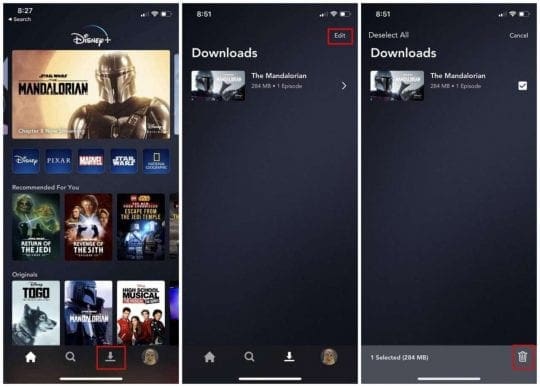
Поскольку код ошибки 83 является наиболее частой проблемой для подписчиков Disney +, мы ожидаем, что в них будет внесено больше «исправлений». Но главная надежда заключается в том, что Disney соберет все воедино и полностью исправит проблемы.
Основные советы по устранению неполадок AirPlay
Переходя к более базовому подмножеству советов по устранению неполадок, есть некоторые проблемы, которые возникают в самой AirPlay. Это особенно верно с выпуском (наконец) AirPlay 2, который вызвал у многих проблемы.
Еще раз проверьте, что Apple TV подключен к телевизору.
Это довольно понятно. Убедитесь, что Apple TV подключен к телевизору через HDMI. Вы можете попробовать разные кабели или разные входы HDMI, чтобы выявить проблему.
Ваше устройство iOS и Apple TV подключены к одной сети Wi-Fi?
Для работы AirPlay оба устройства должны быть подключены к одной сети. Эта проблема возникнет, если у вас есть несколько домашних подключений. Перейдите в приложение «Настройки» и проверьте сетевые подключения для обоих.
Насколько быстро у вас интернет?

Disney + требует минимальной скорости 25 Мбит / с, чтобы воспользоваться этим преимуществом. Вы можете дважды проверить это, запустив тест скорости в сети. Если вы подключаете слишком много устройств, попробуйте отключить некоторые из них и повторите попытку. Или перезагрузите роутер, чтобы избавиться от любой возможной «паутины».
Убедитесь, что ваш кабель HDMI обновлен.
Для наилучшего воспроизведения потоковой передачи вам необходимо убедиться, что кабель обновлен. Убедитесь, что используемый кабель соответствует рекомендациям и совместим с HDCP (высокоскоростной HDMI). Когда дело доходит до потоковой передачи в 4K, у вас должен быть кабель, совместимый с HDCP 2.2.
Вот наша рекомендация: Кабель HDMI Belkin Ultra HD.
Включение и выключение Wi-Fi
Последнее базовое решение – просто включить и выключить Wi-Fi для любых устройств. Это включает ваше устройство iOS / macOS, телевизор или Apple TV. Иногда подключение к Wi-Fi в вашем доме становится узким местом, и это вызывает множество проблем.
Устранение проблемы AirPlay на Apple TV 3-го поколения
Если вы используете Apple TV старой модели, которая не поддерживает приложения, вы все равно можете использовать AirPlay на Apple TV со своего устройства.
Этот метод работает на Apple TV 3-го поколения и может также работать на Apple TV 2-го поколения.
- Подключите свой iPhone, iPad или iPod touch к той же сети Wi-Fi, что и Apple TV.
- Убедитесь, что вы вошли в систему с одним и тем же идентификатором Apple ID на Apple TV и iPhone, iPad или iPod touch.
- На Apple TV откройте Настройки> AirPlay и убедитесь, что AirPlay включен, и установите свой доступ (мы рекомендуем использовать все)
- Перезагрузите Apple TV
- Отключите и то и другое HDMI и шнур питания
- Подождите 30 секунд
- Запустите Firefox или другое стороннее приложение на вашем iPhone, iPad или iPod (не Safari или Chrome)
- Откройте Disney Plus внутри Firefox (или любого другого выбранного вами браузера).
- Проведите пальцем по центру управления и AirPlay (зеркальное отображение экрана и выберите свой Apple TV)
- Если вас попросят ввести ПИН-код, перейдите на Настройки> AirPlay> Безопасность и включи Требовать проверки устройства. Затем установите одноразовый экранный PIN-код для всех устройств с поддержкой AirPlay.
Заключение
Это лишь некоторые из способов решения любых потенциальных проблем при попытке использовать AirPlay с Disney +. Важно отметить, что, хотя у Disney огромный бюджет, сама услуга все еще находится в зачаточном состоянии. В ближайшие несколько месяцев наверняка будет много обновлений, поскольку компания справляется с проблемами роста.
Если вы нашли решение для любого из кодов ошибок, которые мы перечислили выше, выключите звук и сообщите нам об этом в комментариях. Мы протестируем, а затем добавим эти решения в наш список, чтобы поддерживать его актуальность для всех, кто сталкивается с проблемами. В случае появления новых кодов ошибок сообщите нам, и мы сможем найти решение, которое поможет вам и всем!